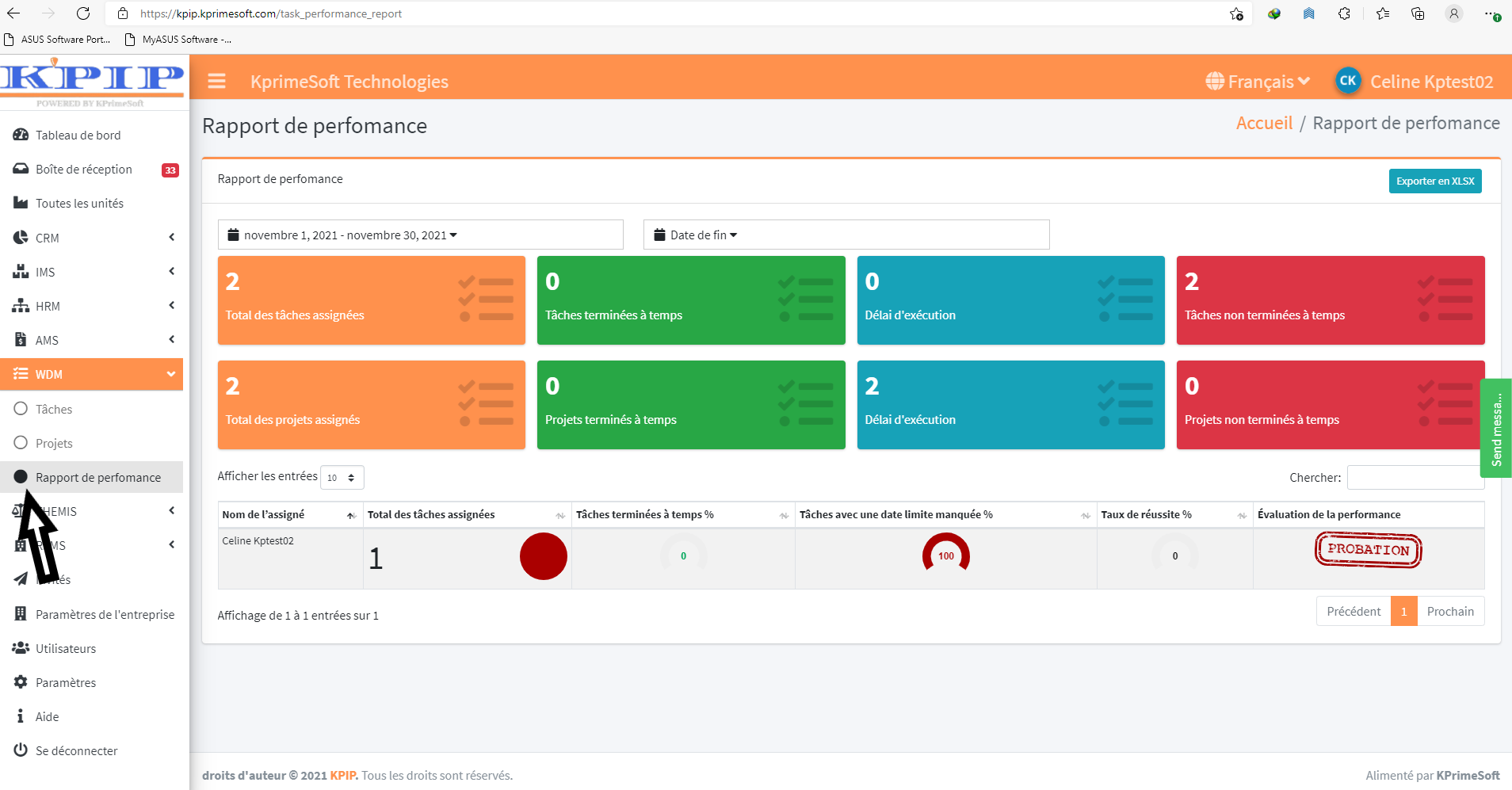MANUEL D’UTILISATION DE WDM
Document Complet de WDM.
KPrimeSoft Support
Dernière mise à jour il y a un an
INTRODUCTION
Le module WDM comprend trois fonctionnalités ayant des objectifs bien précis. Ces fonctionnalités sont : Tâches, Projets et Rapport de performance.
I - TÂCHES
Cette fonctionnalité vous permet de gérer et de distribuer les tâches au sein de votre organisation, ainsi que de suivre leur progression jusqu'à leur achèvement.
Lorsque vous cliquez sur l'onglet "Tâches", une nouvelle page s'ouvrira, affichant un tableau contenant toutes les tâches enregistrées. Vous avez la possibilité de voir vos propres tâches ou l'ensemble des tâches de l'organisation. Dans la section "Action", vous pourrez consulter les détails, apporter des modifications ou supprimer une tâche.
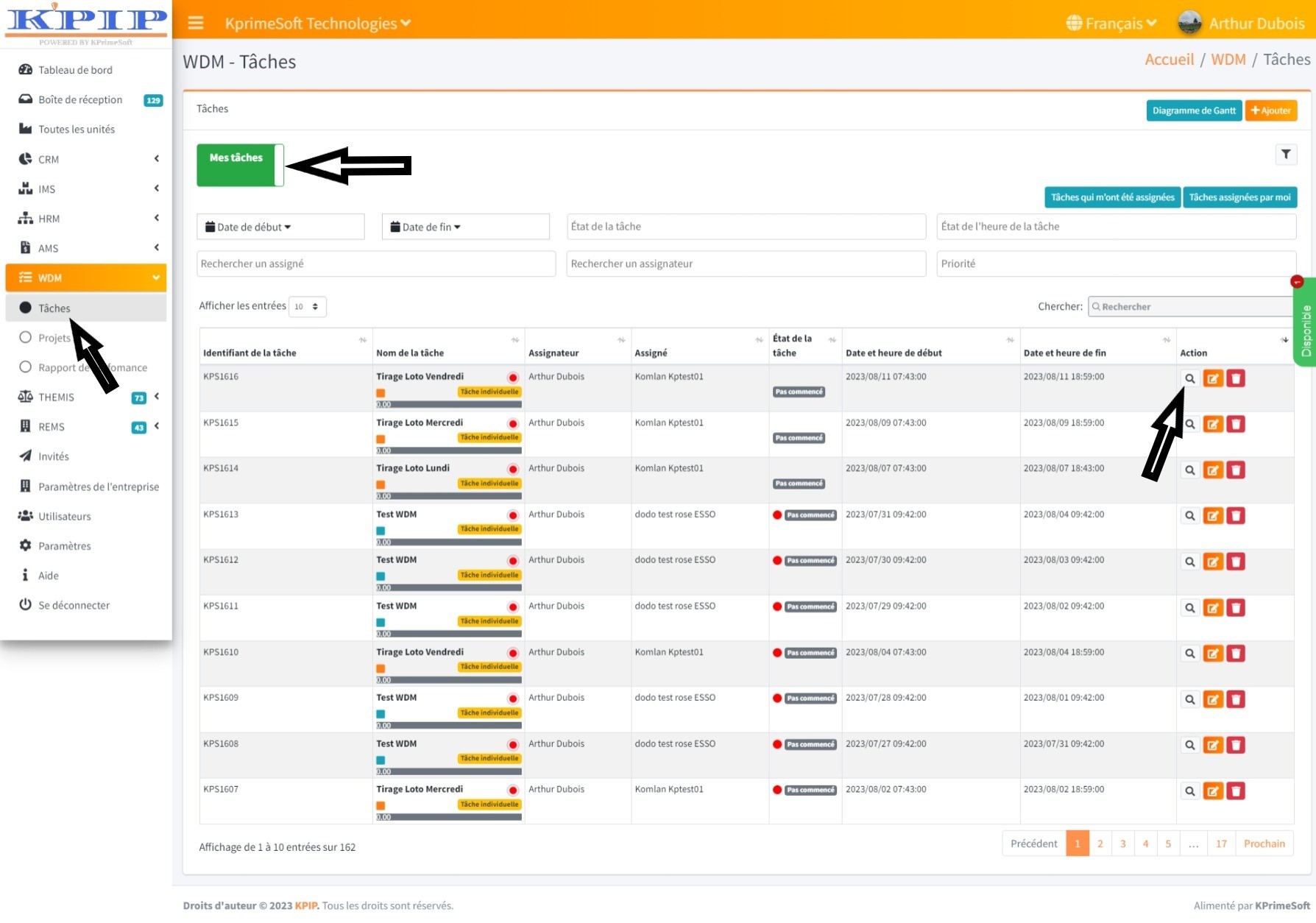
Les options "Date de début" et "Date de fin" vous permettent de rechercher rapidement les tâches selon un intervalle donné.
L'option "État de la tâche" permet de rechercher rapidement les tâches selon différents états, notamment celles ayant pris 3/4 du temps alloué, pris 4/5 du temps alloué, non terminées dans le temps imparti, et terminées dans le temps imparti. Cliquez dans la case et sélectionnez sur la bande déroulante l'état que vous désirez.
L'option "Rechercher un assigné" permet de rechercher rapidement toutes les tâches assignées à un utilisateur de WDM. Cliquez dans la case, saisissez le nom de l'assigné que vous désirez, puis sélectionnez-le dans la liste déroulante. Vous verrez apparaître toutes les tâches assignées à cette personne.
L'option "Rechercher un assignateur" permet de rechercher rapidement toutes les tâches assignées par un utilisateur de WDM. Cliquez dans la case, saisissez le nom de l'assignateur que vous désirez, puis sélectionnez-le dans la bande déroulante. Vous verrez apparaître toutes les tâches assignées par cette personne.
L'option "Priorité" permet de rechercher rapidement les tâches selon différentes priorités, notamment Faible, Moyenne, Haute, Urgente et Critique. Cliquez dans la case et sélectionnez sur la bande déroulante la priorité que vous désirez.
L'option "Afficher les entrées" vous permet de définir le nombre de tâches que vous souhaitez afficher par page.
L'option "Rechercher" permet de rechercher rapidement toutes les tâches assignées par un utilisateur de WDM. Cliquez dans la case, saisissez le nom de l'assignateur que vous désirez, puis sélectionnez-le dans la bande déroulante. Vous verrez apparaître toutes les tâches assignées par cette personne.
Pour s'assigner ou assigner une tâche, cliquez sur le bouton "Ajouter", remplissez le formulaire, puis cliquez sur le bouton "Sauver".
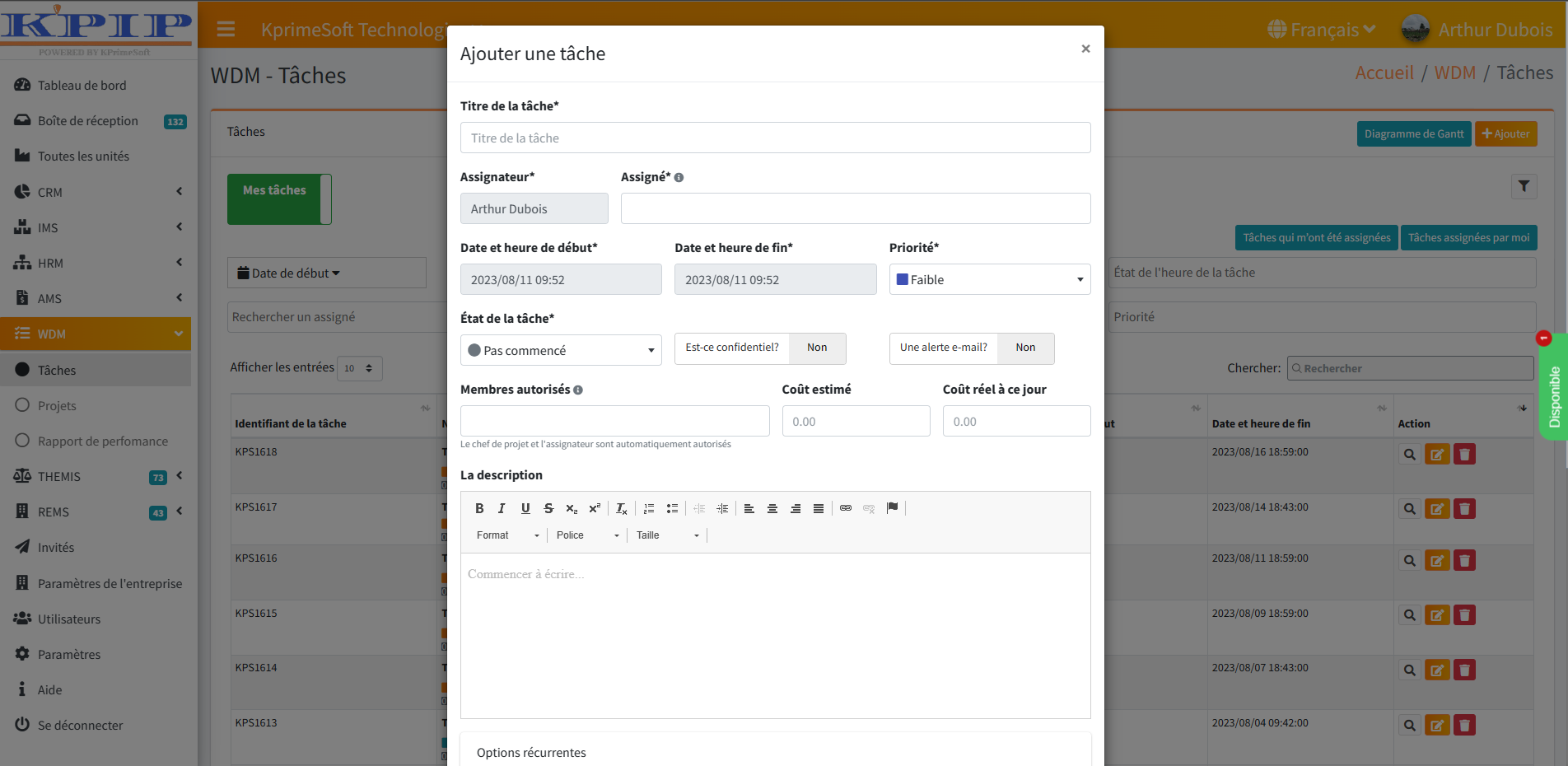
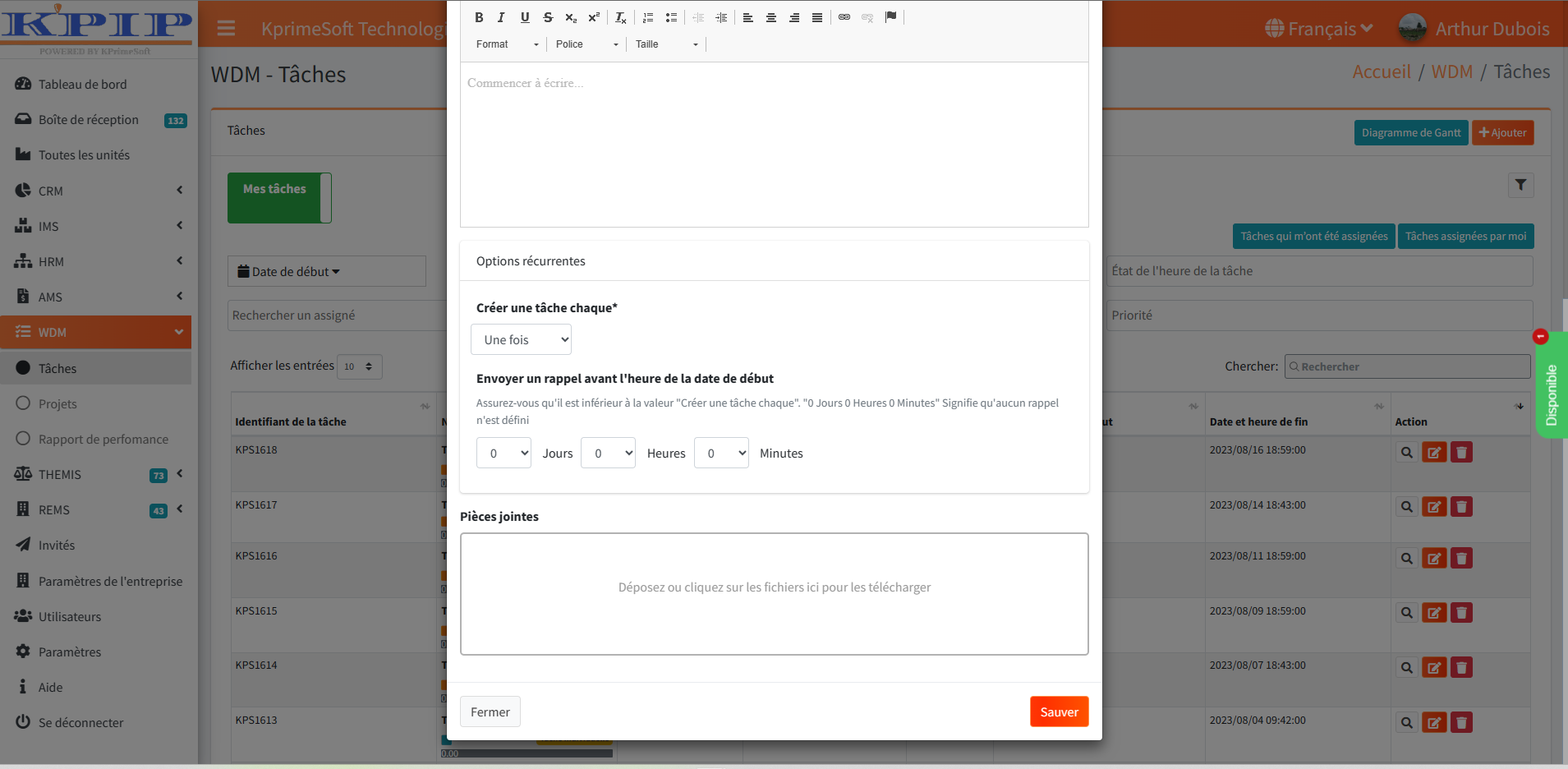
II - PROJETS
Cette fonctionnalité renforce le travail en équipe, la collaboration, la transparence et la planification des projets grâce à l'utilisation d'outils de visualisation tels que le diagramme de Gantt.
Lorsque vous accédez à la fonctionnalité "Projets", une nouvelle page affiche un tableau contenant tous les projets enregistrés. Vous avez la possibilité de visualiser vos propres projets ou l'ensemble des projets. Dans la section "Actions", vous avez la capacité d'afficher les détails, de modifier ou de supprimer un projet.
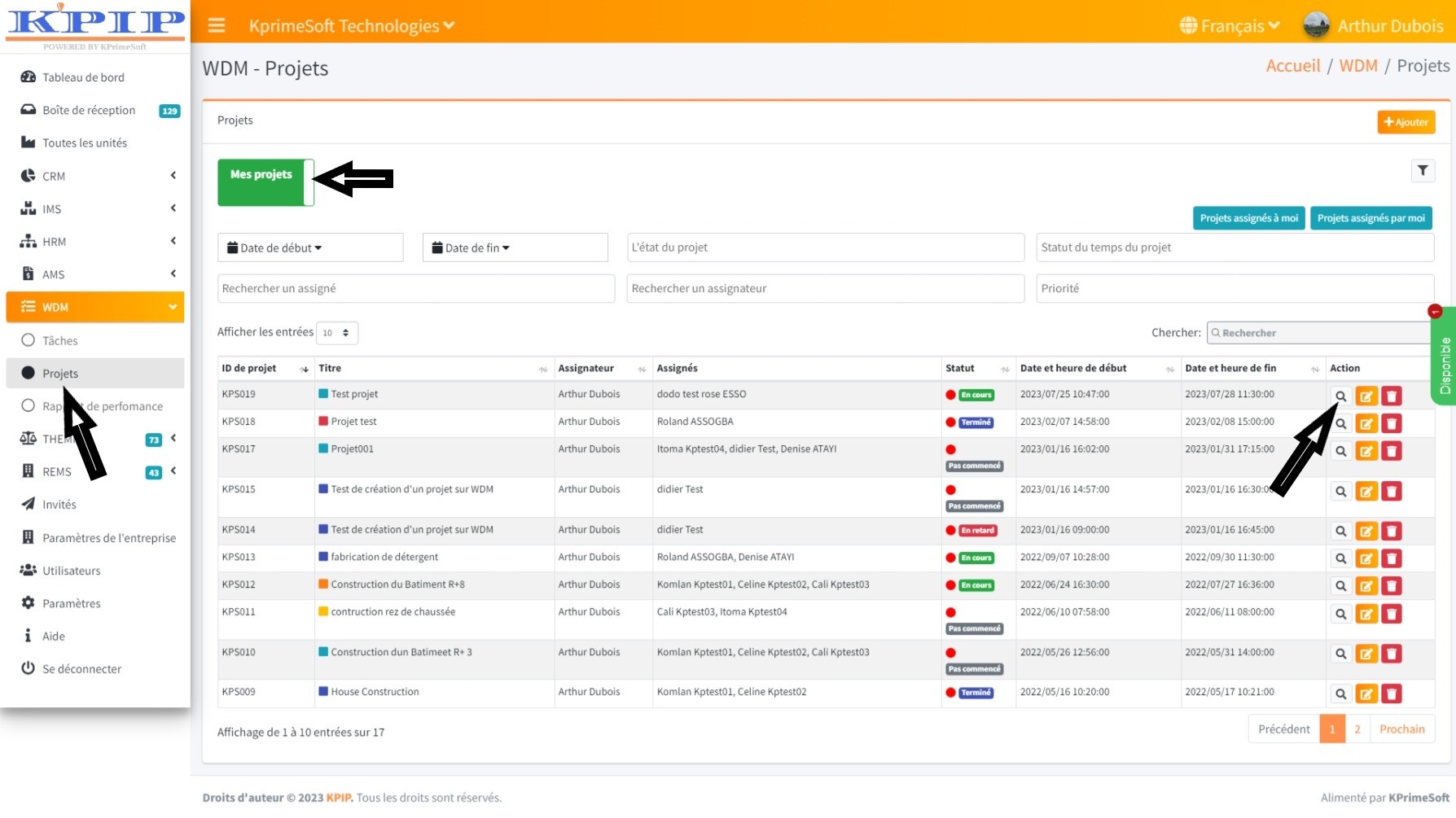
Pour ajouter un projet, cliquez sur le bouton "Ajouter", puis remplissez le formulaire en insérant dans le champ "Assignés" tous ceux qui interviendront dans le projet, et enfin, cliquez sur le bouton "Sauvegarder". Pour vous assigner ou assigner une tâche à un projet, rendez-vous sur le tableau affichant l'ensemble des projets. Cliquez sur le bouton "Détails" situé dans la section actions du projet concerné par l'assignation de la tâche. Ensuite, appuyez sur le bouton "Ajouter", complétez le formulaire, puis cliquez sur "Sauver".
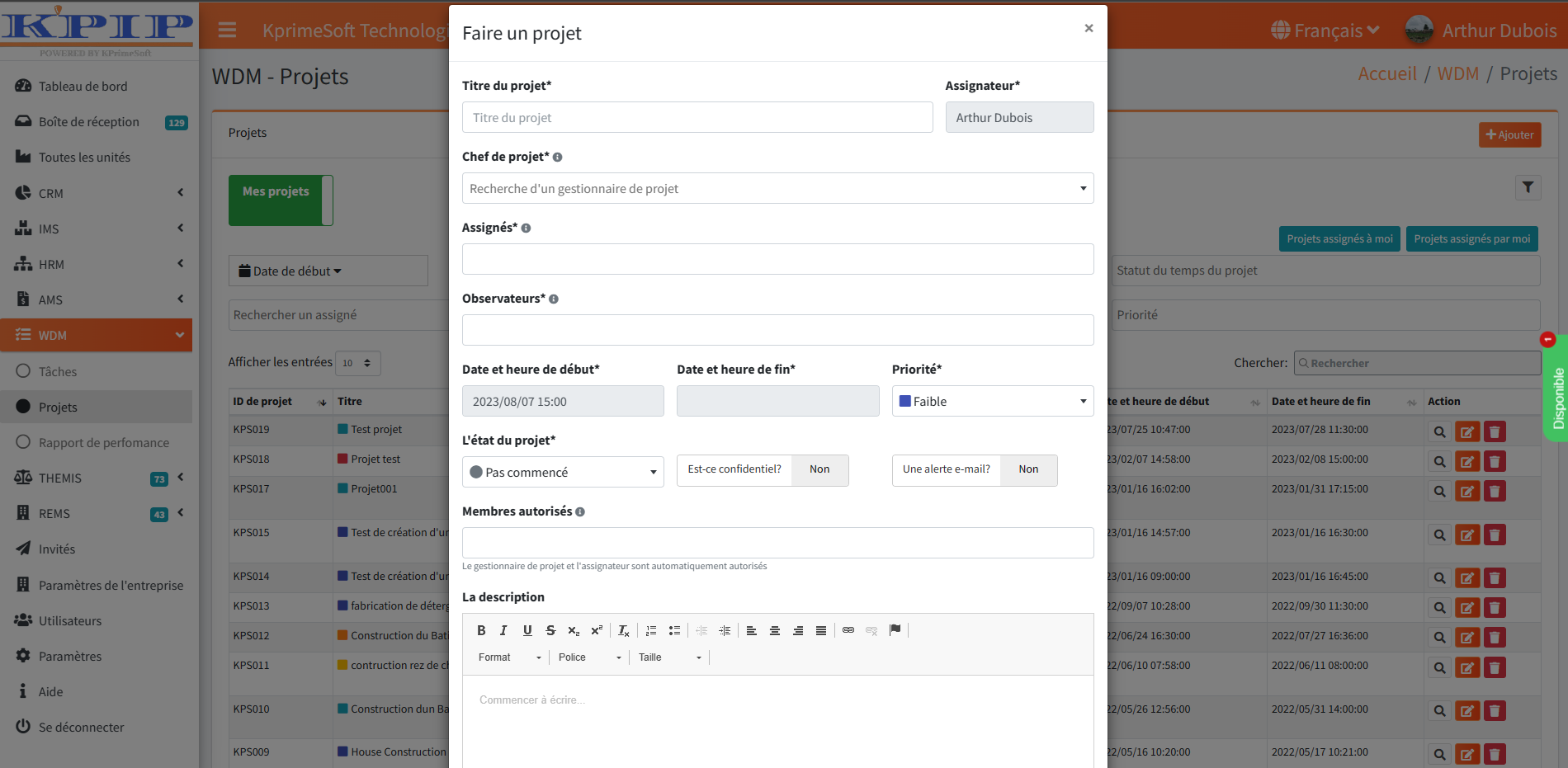
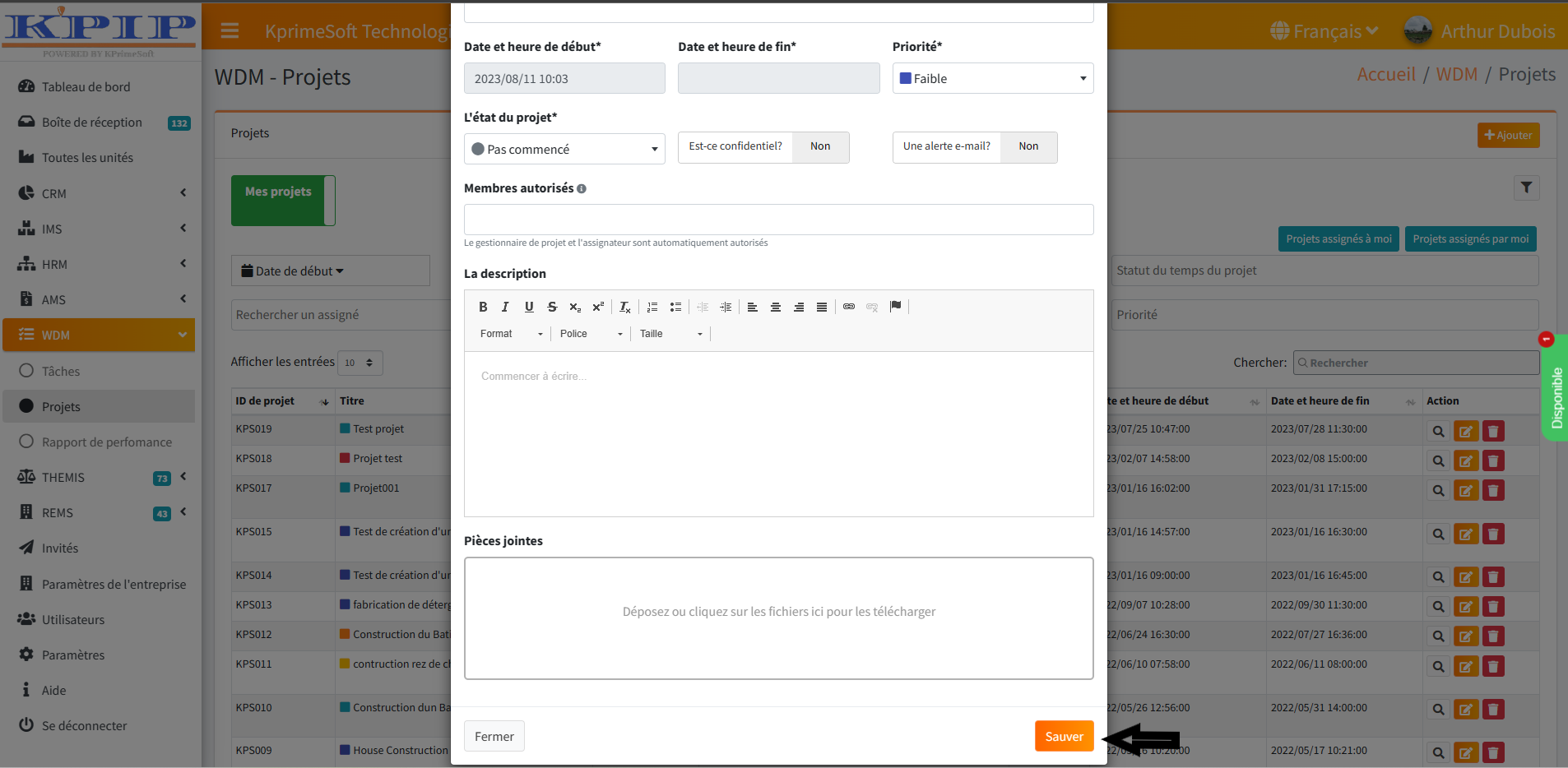
L'option "Tableau de Kanban" permet de créer des étapes qui vous permettront de suivre vos projets en fonction de l'avancement des tâches assignées. Pour créer les étapes, cliquez sur le bouton "Étapes".
L'option "Diagramme de Gantt" permet de suivre l'état d'avancement des travaux du projet.
L'option "Projets assignés par moi" permet de trier rapidement les projets que vous vous êtes assignés.
L'option "Projets qui m'ont été assignés" permet de trier rapidement tous les projets que vous vous êtes assignés et qui vous ont été assignés.
Les options "Date de début" et "Date de fin" vous permettent de rechercher rapidement les projets selon un intervalle de temps donné.
L'option "État du projet" permet de trier les projets en se basant sur l'état du projet, tel que "Pas commencé", "En cours", "À risque", "En retard" et "Terminé". Cliquez dans la case et sélectionnez l'option désirée.
L'option "Statut du temps du projet" permet de trier les projets en se basant sur le niveau d'évolution du projet, notamment "A pris 3/4 du temps alloué", "A pris 4/5 du temps alloué", "Non terminé dans le temps imparti" et "Terminé dans le temps imparti". Cliquez dans la case et sélectionnez l'option désirée.
L'option "Rechercher un assigné" permet de rechercher rapidement tous les projets assignés à un utilisateur de WDM. Cliquez dans la case et saisissez le nom de l'assigné que vous désirez. Le système vous proposera des options parmi lesquelles vous pourrez en sélectionner une. Vous verrez apparaître toutes les tâches assignées à cette personne.
L'option "Rechercher un assignateur" permet de trier rapidement tous les projets assignés par un utilisateur de WDM. Cliquez dans la case et saisissez le nom de l'assignateur que vous désirez. Le système vous proposera des options parmi lesquelles vous pourrez en sélectionner une. Vous verrez apparaître toutes les tâches assignées par cette personne.
L'option "Priorité" permet de trier rapidement les projets selon les priorités, notamment "Faible", "Moyenne", "Haute", "Urgente" et "Critique". Cliquez dans la case et sélectionnez l'option désirée en fonction de la priorité souhaitée.
L'option "Afficher les entrées" vous permet de définir le nombre de projets que vous souhaitez avoir par page.
L'option "Rechercher" permet de rechercher un projet dans WDM en saisissant le texte désiré. Vous pouvez saisir le nom de l'assignateur ou de l'assigné, le nom de la tâche ou autre. Pour ce faire, cliquez dans la case et commencez à saisir le texte. Le système vous proposera des options parmi lesquelles vous pourrez en sélectionner une. Vous verrez apparaître tous les projets connectés au texte saisi.

III - RAPPORT DE PERFORMANCE
Cette fonctionnalité évalue la performance en fonction des tâches exécutées.
Les options "Date de début" et "Date de fin" vous permettent de rechercher rapidement les performances sur une période donnée.
L'option "Exporter vers Excel" vous permet d'exporter le rapport de performance du module WDM vers le logiciel Excel de votre ordinateur.